Ha a SharePoint-hírek funkciót használja, tudja, hogy a csapatát a háttérben tarthatja, és fontos vagy érdekes hírekkel is bevonhatja őket a webhelyére.
A hírkivonat funkciót is megismerheti, ahol manuálisan is összeállíthatja a bejegyzéseket, hogy e-mailben elküldhesse őket a felhasználóknak.
A felhasználók úgy is utolérhetik a szervezet legújabb híreit, hogy nem kell a hírkivonatokat bárkinek átválogatniuk. A SharePoint automatikus hírkivonatoló funkciója automatikus e-mailt küld a felhasználóknak a számukra releváns legújabb hírbejegyzésekről, de előfordulhat, hogy még nem tekintették meg őket.
Ha a szervezet színösszeállítással és emblémával van ellátva, ezek automatikusan megjelennek a hírösszesítésben.
Ez egy nagyszerű módja annak, hogy a felhasználók utolérjék azokat a híreket, amelyeket egyébként elmulaszthattak. Így néz ki az e-mail:
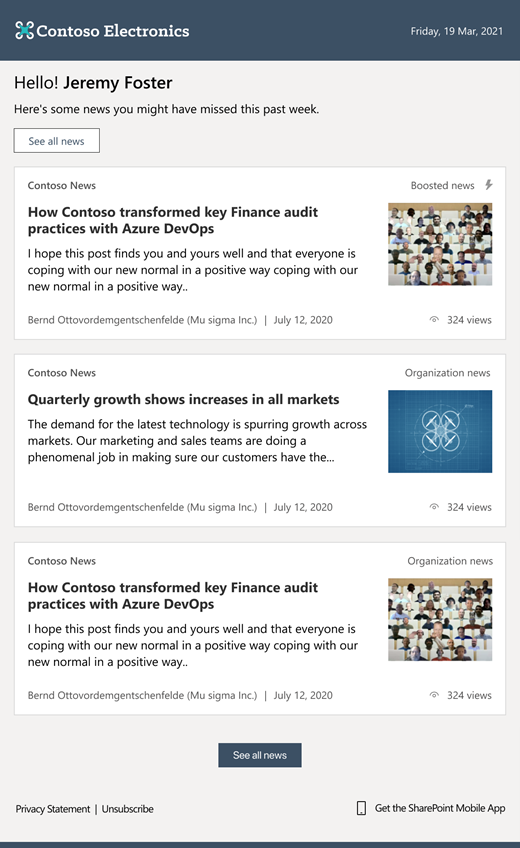
Egy hírbejegyzés megnyitásához a felhasználó közvetlenül az e-mailből a hírbejegyzésre kattintva megnyithatja azt egy böngészőablakban.
A cikk tartalma:
Milyen híreket küld a rendszer, és mikor
A releváns hírek meghatározása
Milyen híreket küld a rendszer, és mikor?
-
Mérvadó hírbejegyzések közzétéve a szervezeti híroldalakon.
-
A felhasználó által elérhető hírbejegyzések a szervezet által növelve.
-
Közzétett hírbejegyzések, amelyek a felhasználó szempontjából relevánsak, és amelyeket a felhasználó még nem tekintett meg.
-
Csak olyan bejegyzések, amelyekhez a felhasználónak hozzáférése van. Biztos lehet benne, hogy a felhasználók nem kapnak olyan hírbejegyzéseket, amelyekhez nincs engedélyük.
-
Nem több, mint 10 hírbejegyzés minden kivonatban.
-
Hetente legfeljebb egy e-mail-összefoglalót küld a rendszer. Ha nincsenek olyan hírelemek, amelyek relevánsak a felhasználó számára, a rendszer nem küld hírkivonatot.
Hogyan határozzák meg a releváns híreket?
A Microsoft Graph segítségével az itt szereplő feltételek alapján állapítható meg, hogy a hírek mikor relevánsak a felhasználók számára.
Leiratkozás az automatikus hírkivonatról
Az automatikus hírkivonat-e-mailekről való leiratkozáshoz vagy újbóli feliratkozáshoz a felhasználók az e-mail alján található Értesítési beállítások lehetőséget választhatják.

A felhasználók ezután az egyes beállítások be- és kikapcsolásával kezelhetik az e-mailes értesítési beállításokat.
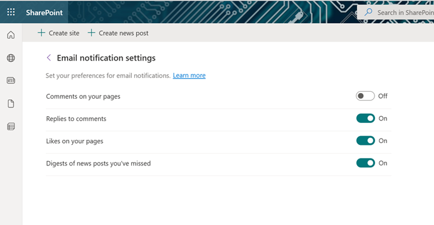
Az automatikus hírkivonat védjegyezése
Ha a szervezet webhelye már színösszeállítással és emblémával van ellátva, a hírösszesítő automatikusan tükrözi az Ön arculatát.
Ha még nem védjegyezte a szervezeti webhelyét, és szeretné megtudni, hogyan, olvassa el A Microsoft 365 téma testreszabása a szervezet számára című témakört.
A globális rendszergazdák a következő elemekkel jelölhetik meg a webhelyüket, amely megjelenik a hírkivonatban:
-
Embléma képe: A szervezet webhelyének emblémája megjelenik a hírkivonatban.
Megjegyzés: SharePoint-rendszergazdáknak: A hírösszesítésben látható vállalati embléma a Microsoft 365 Felügyeleti központ témabeállításaiból származik, és PNG vagy JPEG formátumban kell lennie. Ha a megadott embléma SVG formátumú, a rendszer ehelyett az Azure Active Directory (AAD) felügyeleti központjából kéri le. A Microsoft 365 témájú embléma megtekintéséhez módosítsa a formátumot PNG vagy JPG formátumra a Microsoft 365 Felügyeleti központ, vagy frissítse az emblémát az AAD-ben az egyezésre. A frissítés után a módosítások néhány órán belül érvénybe lépnek.
-
Navigációs sáv színe, szövege és ikonszíne: Ez az élőfej és élőláb hátterében megjelenő hátteret, szöveget és ikonszíneket jelöli. Vegye figyelembe, hogy ha a háttér színe fekete, előfordulhat, hogy az Outlookban a sötét téma inverziója jelenik meg.
-
Téma színe: Ez hatással van a kivonat törzsében lévő gombokra és szövegekre.
Gyakori kérdések
Miért nem látom a csoporttémákat a Rendszergazda Központban?
Csak a globális rendszergazdák szabhatják testre a vállalati témákat. A globális olvasók csak olvasási hozzáféréssel rendelkeznek.
Eltávolíthatom ezt a funkciót a szervezetemből?
Ha Ön bérlői rendszergazda, a PowerShell-paranccsal eltávolíthatja a funkciót a bérlőből:
Set-SPOTenant -EnableAutoNewsDigest $true | $false.
További információ: Set-SPOTenant reference (Set-SPOTenant referencia).
Megjegyzés: A parancs engedélyezéséhez győződjön meg arról, hogy a SharePoint Online felügyeleti rendszerhéj legújabb verzióját futtatja. Ehhez használja a következő Update-Module parancsot:Update-Module Microsoft.Online.SharePoint.Powershell










